Es ist einfach die Datei-Explorer Adressleiste zu verwenden auf Windows 11, 10, 8.1, ... sowie Server 2019, 2016, ...!
Jeder weiß, wie man den vollständigen Pfad in der Titelleiste des Datei-Explorers auf Windows 10 aktiviert. Der Datei-Explorer zeigt standardmäßig die Breadcrumbs in der Adressleiste an. Breadcrumbs zeigen den Hierarchiepfad von Ordnern an, zu denen für den aktuellen Ordnerpfad navigiert wurde. Für jede dieser Schaltflächen stehen Kontextnavigationstasten zur Verfügung, mit denen auf alle mit ihnen verbundenen Standorte zugegriffen werden kann.
Inhalt:
1.) ... Das Verwenden der Datei-Explorer Adressleiste auf Windows 10 und 11!
1.) ... Das Verwenden der Datei-Explorer Adressleiste auf Windows 10 und 11!
2.) ... Das Editieren und der vollständige Pfad in der Adressleiste!
3.) ... Die automatische Vervollständigung sinnvoll verwenden!
4.) ... Weitere Tipps und Links zur Windows Explorer Adressleiste!
1.) Das Verwenden der Datei-Explorer Adressleiste auf Windows 10 und 11!
In der Adressleiste, die sich oben im Datei-Explorer befindet, wird der Pfad des aktuell ausgewählten Ordners angezeigt. ( ... siehe Bild-1 Punkt 1)Für jeden Unterordner in der Adressleiste stehen Dropdown-Menüs des Datei-Explorers zur Verfügung. Auf diese Weise können Sie im Ordnerpfad ganz einfach vorwärts, oder rückwärts navigieren, indem Sie auf den nach rechts zeigendem Pfeil neben einem Ordner klicken und einen Unterordner aus dem Dropdown-Menü auswählen.
( ... siehe Bild-1 Punkt 2 und 3)
( ... siehe Bild-1 Punkt 2 und 3)
PS:
Über diese beiden Schaltflächen (Vor und Zurück) kann man rückwärts und vorwärts navigieren. Zu beachten ist, dass sowohl die vorwärts und rückwärts Schaltfläche nur verwendet / angeklickt werden kann, wenn zumindest einmal die Rückwärts-Schaltfläche betätigt wurde!
| (Bild-1) Das Verwenden der Datei-Explorer Adressleiste auf Windows 10! |
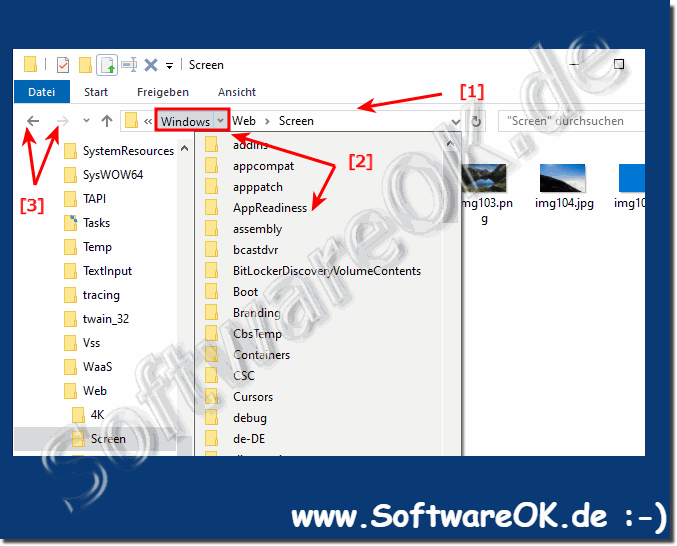 |
2.) Das Editieren und der vollständige Pfad in der Adressleiste!
Manchmal möchten Sie stattdessen möglicherweise nur den vollständigen Pfad des aktuellen Ordners in der Adressleiste anzeigen. Dann drücken sie einfach das Tastenkürzel F4!
PS:
Die altbekannte ►► Verzeichnisstruktur in der Adressleiste verwenden! Kann man in Windows 11, 10, 8.1, 7 ... nicht

PS:
Die altbekannte ►► Verzeichnisstruktur in der Adressleiste verwenden! Kann man in Windows 11, 10, 8.1, 7 ... nicht
| (Bild-2) Den Ordner Pfad im Datei-Explorer der Adressleiste editieren! |
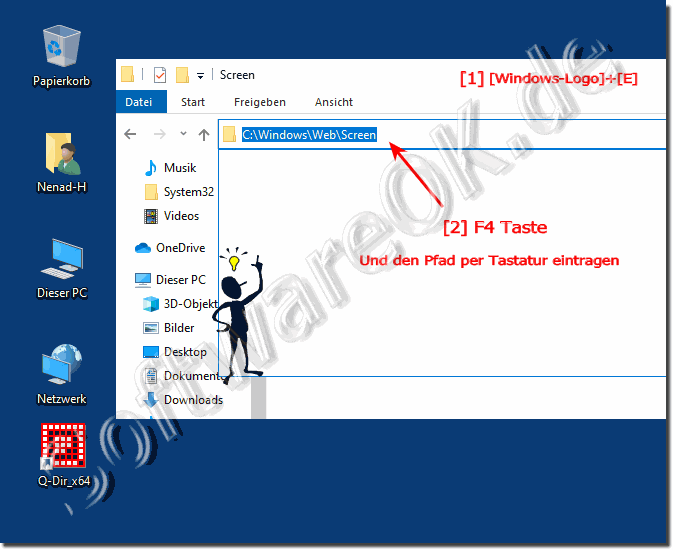 |
3.) Die automatische Vervollständigung sinnvoll verwenden!
Um ein Laufwerk, Ordner oder Befehlszeile zu starten, können Sie den Ordner Pfad auch direkt in die Adressleiste eingeben.Wenn Sie zum Beispiel den ersten Buchstaben eingeben, erkennt der Windows Explorer alle darunter liegenden Unter-Ordner und sie erscheinen in der automatischen Vervollständigung!
Benutzen Sie einfach die Pfeiltasten auf der Tastatur um zum gewünschten Ordner zu wechseln und mit der
ENTER-Taste aufrufen.
( ... siehe Bild-3 Punkt 1 bis 3)
| (Bild-3) Automatisch Ordner Vervollständigung sinnvoll verwenden! |
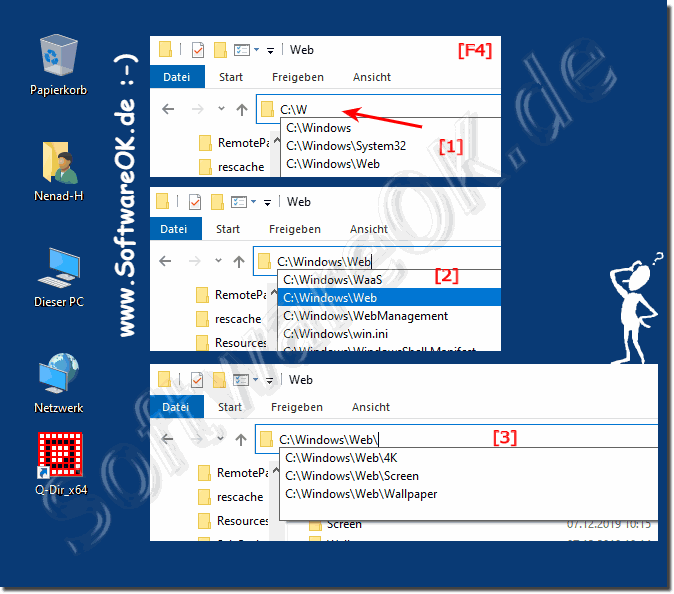 |
